
- •Введение
- •1. СИСТЕМЫ АВТОМАТИЗИРОВАННОГО ПРОЕКТИРОВАНИЯ (САПР)
- •1.1. Понятие, структура, виды
- •1.3. Общие положения
- •1.4. Подготовка рабочей среды компьютера
- •2. ПОСТРОЕНИЕ ЦИФРОВОЙ МОДЕЛИ МЕСТНОСТИ
- •2.1. Подготовка топографических карт для создания цмм
- •2.3. Построение цифровой модели местности
- •2.3.1. Построение точек с абсолютными отметками
- •2.3.2. Построение структурных линий
- •2.4.1. Моделирование рельефа местности
- •2.4.2. Основные понятия и определения
- •3. ПРОЕКТИРОВАНИЕ ПЛАНА ТРАССЫ УЧАСТКА АВТОМОБИЛЬНОЙ ДОРОГИ
- •3.1. Основные положения
- •3.4 Построение оси плана трассы способом «упрощенный план»
- •3.6. Формирование ведомости углов поворотов, прямых и кривых
- •3.7. Дополнительные ограничения при построении плана
- •4. ПРОЕКТИРОВАНИЕ ПРОДОЛЬНОГО ПРОФИЛЯ
- •4.1. Создание черного профиля
- •4.2. Проектирование проектной линии
- •4.3. Контроль продольного профиля
- •4.3.1. Контроль геометрических элементов профиля
- •4.3.2. Параметры видимости в продольном профиле
- •5.3. Проектирование кюветов
- •6.1. Проектирование пересечений и примыканий в одном уровне
- •6.1.2. Создание пересечений
- •6.1.3. Редактирование пересечений
- •7.1. Модуль оценка проектных решений
- •7.2. Оценка уровня аварийности
- •7.3. Оценка уровня загрузки дороги движением
- •7.4. Определение расчетной скорости и уровня удобства движения
- •8. ВЫВОД РЕЗУЛЬТАТОВ ПРОЕКТИРОВАНИЯ НА ПЕЧАТЬ
- •8.2. Вывод поперечных профилей на печать
- •8.3. Подсчет объемов работ
- •Заключение
- •Библиографический список
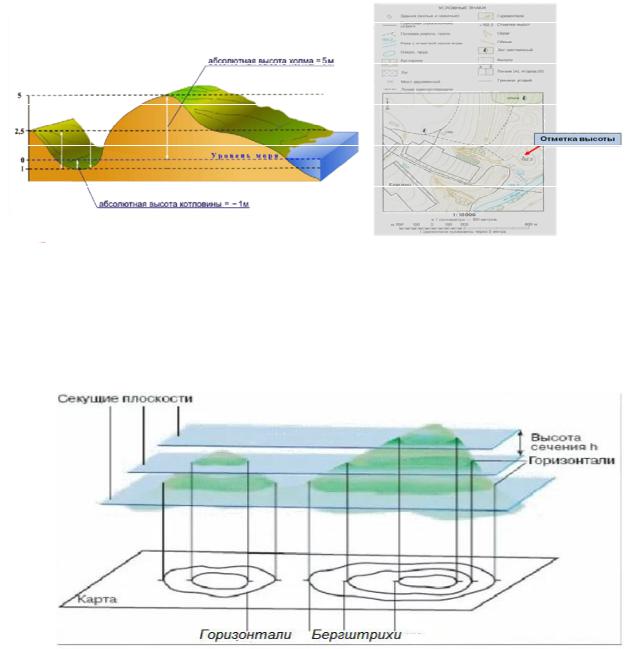
2.3.2. Построение структурных линий
Абсолютная высота – это превышение точки земной поверхности по отвесу над уровнем моря.
СибАР с.2.19. Определение высотной отметки
Рельеф на плане отмечен горизонталями и бергштрихами.
Гор зонтали ( ли изогипсы) – линии, соединяющие на местности точки, лежащие на одной высоте над уровнем моря.
Бергштрих – это штрих, о означающий направление склона. Д
Рис.2.20. Формирование горизонталейИ
Для удобства корректировки (например, изменения высотных отметок) нескольких точек сразу их объединяют в линию, такие линии называются в программном комплексе Robur Road 7.5 структур-
ными линиями.
39
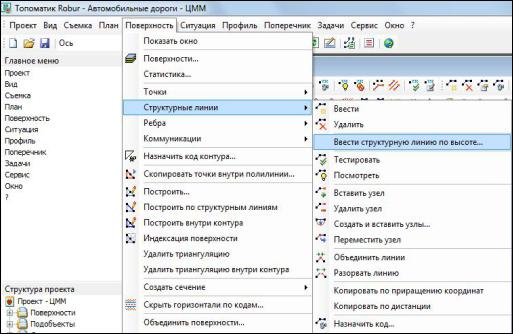
Структурные линии обладают следующими свойствами:
каждый отрезок структурной линии при формировании цифровой модели рельефа (методом триангуляции) обязательно будет являться ребром треугольника;
структурные линии не могут пересекаться между собой и с Сребрами в съемочных точках, являющихся элементами этих линий;
разные структурные линии не могут иметь общих ребер.
В нашей лабораторной работе структурными линиями будут оцифровываться л н , отображающие горизонтали на топографиче-
спискеской карте.
Все команды по построению, редактированию и удалению структурных л н й ли их узлов (точек, образующих линию) сведены
во вкладке Поверхность → Структурные линии в выпадающем
продублрованы на панели инструментов окна План, соответствующ ми ктограммами.
Построен е структурных линий
Построен е структурныхАлиний в программном продукте Robur Road 7.5 можно выполнить одной из двух команд (рис. 2.21): Ввести
или Ввести структурную линию по высоте.
Д И
Рис. 2.21. Команды, используемые для построения структурных линий
Команда Ввести. После выполнения команды Поверхность → Структурные линии → Ввести система ожидает от пользователя указание точек структурной линии. Отличительной особенностью
40
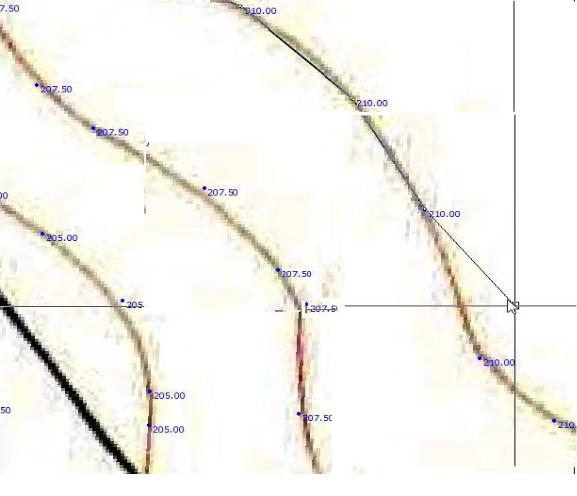
данной команды является то, что точки поверхности, по которым строится структурная линия, должны быть предварительно созданы. Такой способ построения не подходит для оцифровки горизонталей топографических карт, а используется в том случае, если точки структурных линий были введены или получены ранее. Например, при со-
Сединении в структурную линию точек, экспортированных из электронных геодезических устройств.
и бА Д
Рис. 2.22. Процедура создания структурной линии командойИВвести
Команда Ввести структурную линию по высоте.
После выполнения команды Поверхность → Структурные линии → Ввести структурную линию по высоте система запраши-
вает у пользователя высотную отметку структурной линии (в метрах), (рис. 2.23). Высотная отметка структурной линии соответствует высоте горизонтали, которую она оцифровывает («обводит»), поэтому рекомендуем перед вводом структурной линии предварительно определить отметку горизонтали.
41
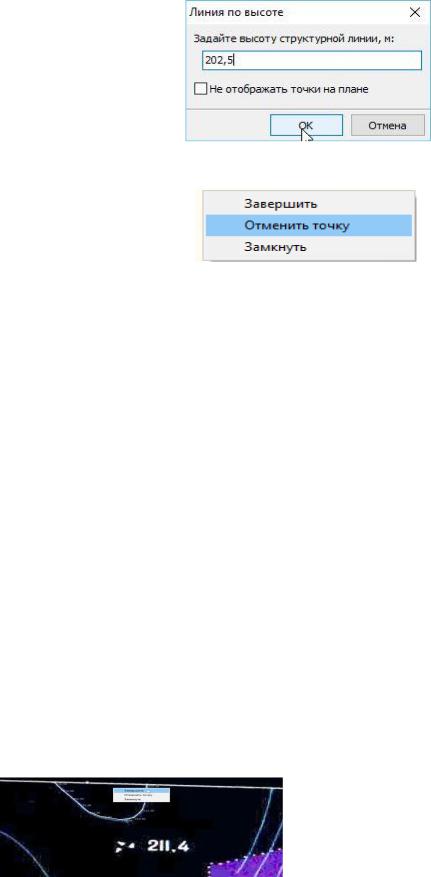
Дополнительной |
настройкой в |
|
|||||
данном |
окне |
позволяют |
отключить |
|
|||
отображение на плане точек, обра- |
|
||||||
зующих структурные линии. Данная |
|
||||||
команда позволяет представить изо- |
|
||||||
бражение плана в более читаемом виде |
|
||||||
(улучшается эстетическое представле- |
Рис. 2.23. Высотная отметка |
||||||
ние) за |
счет уменьшения |
количества |
структурной линии |
||||
отображаемой |
нформации. |
Однако |
|||||
|
|||||||
этой |
туац |
при |
увеличении |
|
|||
масштаба зображен я не |
будут |
|
|||||
С |
|
отметки |
|
||||
|
|
высотные |
Рис. 2.24. Контекстное меню |
||||
точек, что осложняет проверку пра- |
|||||||
вильности построен |
структурных |
структурной линии |
|||||
подписываться |
|
||||||
линий. будет
После чего курсор мыши заменяется перекрестием и система
ожидает ввода точек, по которым строиться структурная линия.
Ввод новых точек осуществляется визуально с помощью щелчка ЛКМ. Шаг между точкамиАвы ирайте таким, чтобы максимально точно отразить горизонталь.
При необходимости можно отметить введенную точку. Для этого выполняется щелчок ПКМ и из контекстного меню выбирается ко-
манда Отменить точку (рис. 2.24)Д.
Отменять можно бесконечное количество раз, вплоть до момента создания структурной линии и ввода ее высоты.
После того как последовательно отмечены все точки, образующие структурную линию, то есть горизонталь обведена полностью, необходимо завершить команду построенияИструктурной линии. Для завершения построения нажмите ПКМ и выберите из контекстного меню способ завершения структурной линии.
Отмечаем позицию Замкнуть, если горизонталь на карте замкнута и введены все точки этой структурной линии. Если горизонталь незамкнута, то на последней точке указываем Завершить (рис. 2.25). После чего нужно подтвердить значение высоты горизонтали.
Рис. 2.25. Окончание построения структурной линии
42

При построении структурных линий не допускается наличие пересечений с другими или самопересечений структурных линий
(рис. 2.26).
Последовательно выполняйте оцифровывание всех горизонталей на карте с учетом изображения бергштрихов на горизонталях и Ссечения горизонталей. Можно вводить структурными линиями не
только горизонтали, но и другие объекты местности или ситуации, например, л н электропередач, трубопроводы и пр.
и Р с. 2.26. Построение структурных линий
дактированиябАструктурных линий, включающий:
Редактирование структурных линий
Программный продукт Robur Road 7.5 поддерживает режим ре-
редактирование свойств структурныхДлиний, в том числе высотного положения, способа построения (замкнутая или незамкнутая линия), семантического признака (принадлежность линии к рельефу
или прочим объектам);
операции по корректировки узлов структурной линии, что позволяет вставлять, удалять и переносить узлыИ;
операции над структурными линиями, позволяя разрывать или объединять линии, копировать линию со смещением, выполнять оценку правильности построения структурных линий (проводить тестирование на наличие технических ошибок в виде наличия пересечений или самопересечений линий).
Редактирование свойств структурных линий
При выполнении команды Поверхность → Структурные линии → Задать отметку точкам структурной линии система по-
зволяет выбрать щелчком ЛКМ структурную линию, после этого от-
крывается окно Задать отметку точкам структурной линии, ото-
43
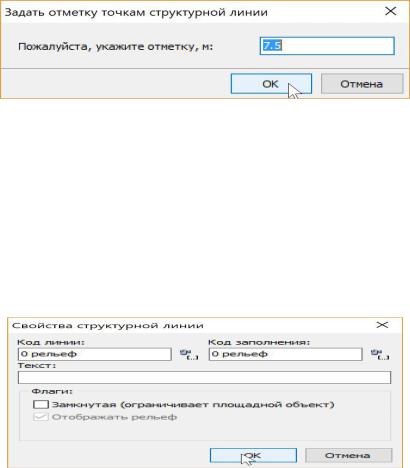
бражающее фактическую отметку точек структурной линии. В случае необходимости можно указать другое значение отметки.
Р с. 2.27. Редактирование отметок структурной линии
нии |
|
При выполнен |
команды Поверхность → Структурные ли- |
С→ войства с |
стема позволяет выбрать щелчком ЛКМ струк- |
турную л н ю, после этого открывается окно Свойства структурной |
|
линии. Интерфейс данного окна позволяет изменить семантический |
|
способ |
|
признак, то есть назначить принадлежность линии к какому-либо |
|
объекту. Измен ть |
построения, то есть замкнуть линию, если |
линия показывает площадной ъект или, наоборот, ее разомкнуть. |
|
Рис. 2.28. ИнтерфейсАокна Свойства структурной линии
|
Операции по корректировке узлов структурной линии |
|
Для перемещения узла структурной линии используется коман- |
да Поверхность → СтруктурныеДлинии → Переместить узел. При |
|
перемещении узла структурной линии изменяются связи между узла- |
|
ми. |
Порядок действий следующий: сначала выберите структурную |
|
|
линию, узел которой вы хотите переместить (структурная линия бу- |
|
|
И |
дет подсвечена желтым цветом); после чего при помощи щелчка ЛКМ |
|
укажите узел на структурной линии, который вы хотите переместить, а затем новое место узла, расположенное в предварительно созданной точке (рис. 2.29).
Для выхода из этого режима необходимо нажать ПКМ. Обратите внимание, что после переноса узла структурной линии
44
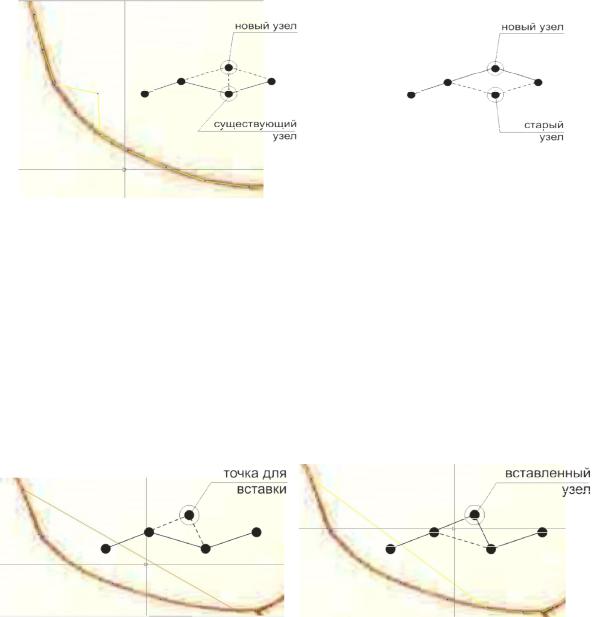
неиспользуемая точка поверхности не удаляется, если она не применяется в построении ЦММ, то ее необходимо удалить соответствующей командой вкладки Поверхность → Точки.
С |
|
|
|
авить |
|
||
|
Р с. 2.29. Перенос узла структурной линии |
||
Для того, |
что ы до |
|
к структурной линии дополнительные |
узлы, спользуют команду Поверхность → Структурные линии → |
|||
Встав ть узел, при этом точки, которые добавляются к структурной |
|||
линии, должны |
ыть предварительно созданы. Общая процедура ис- |
||
|
А |
||
пользования следующая: сперва создаются необходимые точки ко- |
|||
мандой Поверхностьб→ Точки, потом активируется команда Вста- |
|||
вить узел, выбирается структурная линия, в которую необходимо до- |
|||
бавлять узлы, после чего |
нужно указать на созданную точку |
||
(рис. 2.30). |
|
|
Д |
|
|
|
|
|
|
|
И |
Рис. 2.30. Несколько картинок по добавлению узлов
Для целей создания промежуточных точек на структурной линии, гораздо удобнее использовать команду Поверхность → Струк-
турные линии → Создать и вставить узлы, позволяющую не толь-
ко создать узел структурной линии, но и одновременно создать точку, на основании которой будет создан узел (2.31). При этом размещение и назначение точек выполняется визуально.
45
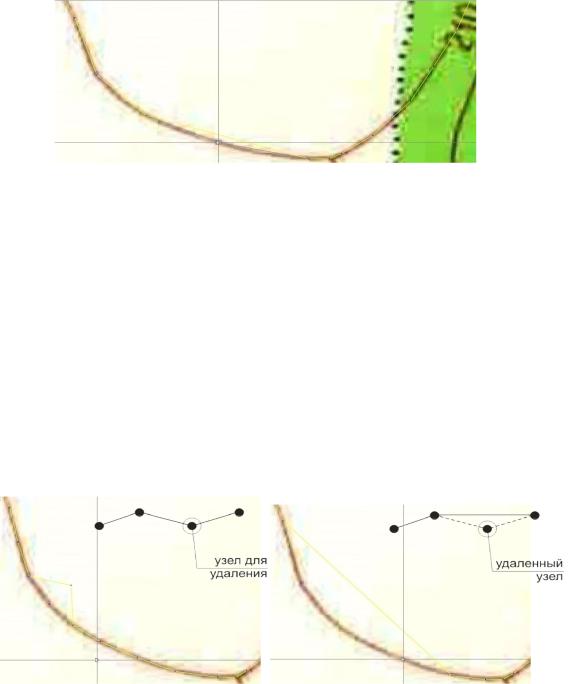
При необходимости создания нескольких точек в настройках окна Вставка узлов выбирается параметр Вставка одной точки, после
добавления узла система ожидает продолжения использования этой |
|
команды, то есть для добавления второй и последующих точек нет |
|
необходимости выбирать эту команду заново, можно выбрать струк- |
|
С |
|
турную линию и размещать следующую точку. |
|
Использование |
|
бА |
|
Р с. 2.31. |
команды Создать и вставить узлы |
Для удален я узлов структурной линии используется команда
Поверхность → Структурные линии → Удалить узел. При удале-
нии узла структурной линии изменяются связи между узлами
(см. рис. 2.31).
Обратите внимание, что после удаление узла структурной линии сама точка поверхности не удаляется. Если она не используется в построении ЦММ, то ее необходимо удалить соответствующей коман-
дой вкладки Поверхность → ТочкиД.
Для удаления не только узлов структурной линии, но и образующих их точек используют команды Поверхность → Точки → Удалить (для удаление отдельных точек) или Поверхность → Точки → Удалить группу точек (для удаления несколькихИточек сразу).
Рис. 2.32. Удаление узлов структурной линии
46
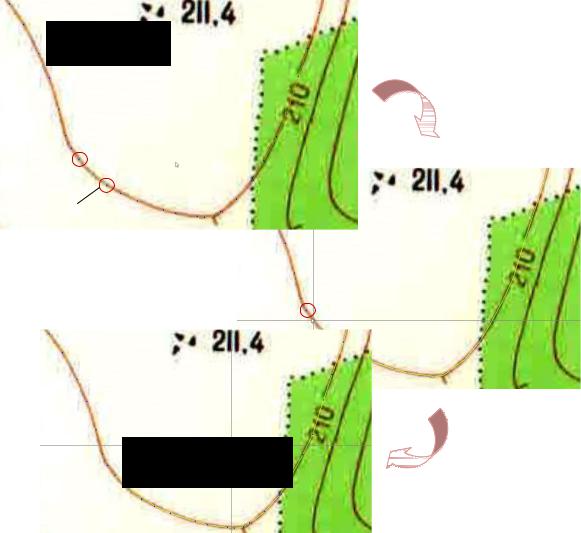
Операции над структурными линиями
Для удаления структурных линий применяется команда По-
верхность → Структурные линии → Удалить. Необходимо вы-
брать структурную линию, которую следует удалить, нажав ЛКМ (линия подсветиться серым цветом). Если нужно удалить несколько структурных линий, последовательно выберите их при помощи ЛКМ. Для завершения команды и выхода из этого режима нажмите ПКМ.
После удален е структурной линии точки поверхности остают-
|
ся. Если они не |
спользуется в построении ЦММ, то их необходимо |
||||||||
|
удалить соответствующей командой вкладки Поверхность → Точки. |
|||||||||
|
Команда Поверхность → Структурные линии → Разорвать |
|||||||||
С |
|
|
|
|
||||||
|
позволяет на узле структурной линии создать разрыв, то есть после |
|||||||||
|
|
|
|
я данной команды вместо одной структурной линии соз- |
||||||
|
даются две разных структурных линии с одним общим узлом. |
|||||||||
|
примен |
|
2-я структур- |
|
|
|
|
|||
|
ен |
|
|
|||||||
|
|
|
|
ная л н |
я |
1-я структур- |
|
|
|
|
|
|
|
|
|
|
|
|
|
|
|
|
|
|
|
|
|
|
ная линия |
|
|
|
|
|
|
|
|
|
|
|
|
|
|
|
Первый |
|
|
|
|
|
|
|
|
|
|
узел |
|
|
|
|
|
|
|
|
|
|
Последний |
бА |
||||||||
|
узел |
|
|
|||||||
|
|
|
|
|
||||||
|
|
|
|
|
|
|
|
|
Выполнение команды |
|
|
|
|
|
|
|
|
|
|
Перещения узла |
|
|
|
|
|
|
|
|
|
|
Д |
|
|
|
|
|
|
|
Выполнение команды |
И |
|||
|
|
|
|
|
|
|
|
|||
Объединение
Рис. 2.33. Процедура объединения структурных линий
47
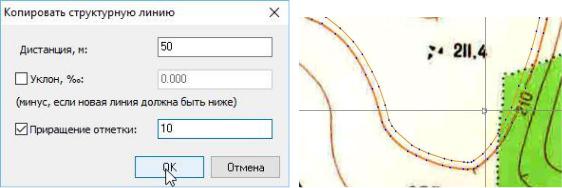
Команда Поверхность → Структурные линии → Объединить
позволяет объединить две структурные линии в одну. Для выполнения данной команды у объединяемых структурных линий должен быть один общий узел. Выполнение этого условие возможно только переносом первого или последнего узла (командой Перенести узел) одной структурной линии на узел другой.
Программный продукт поддерживает копирование структурных линий. Команда Поверхность → Структурные линии → Копиро-
вать по д станц .
Выб рается щелчком ЛКМ структурная линия, которую необ- |
|
ходимо скоп ровать. Далее щелчком ЛКМ задается направление |
|
С |
|
смещен я |
открывается окно Копировать структурную линию. В |
нем необход мо задать параметры копирования, а именно дистанцию |
|
(расстоян |
на которое выполняется смещение) и способ получение |
высотной |
новой линии. Присутствует два способа: рассчи- |
отметки |
|
|
бА |
тать отметку по вел ч не уклона (в промилле) или через величину приращен я отметки (р с. 2.34).
Рис. 2.34. КопированиеДструктурной линии
После введения всех точек и структурныхИлиний (горизонталей) работа на этом этапе заканчивается, тем самым создана векторная копия растровой подложки, необходимая для создания цифровой модели рельефа. Рекомендуем не забывать периодически сохранять изменения в вашем проекте команда Проект → Сохранить.
Контрольные вопросы
1.Как создается трехмерная карта при автоматизированном проектировании?
2.Как вводятся координаты точки?
3.Как вводится высотная отметка точки?
4.Процедура редактирования параметров высотной точки?
48
